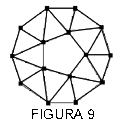Vamos entender o processo de modelagem usando a ferramenta Caneta ou o Lápis.
Desenhe uma curva como a apresentada abaixo usando a caneta.

Desenhe uma aresta entre os vértices 6 e 1 para fechar a curva. Clique exatamente sobre o vértice 1, caso contrário um novo vértice será adicionado e a curva não será fechada.
Com a curva da figura 1 criada, dê uma olhada na vista Câmera. A vista OpenGL não ira mostrar nada até que a curva seja facetada. Note que a opção cobertura de malha da vista OpenGL está desligada.
Crie uma aresta entre o vértice 2 e 6 com mostra abaixo. Com a caneta ativa, clique no vértice 2 e então no vértice 6.

Assim uma face será criada e será visível na vista OpenGL. Agora crie mais duas arestas para formar as faces desejadas como mostra a figura 3.

Depois disso, vc verá um sólido 3d na vista OpenGL.
Agora tentaremos um contorno mais complexo.
Desenhe uma letra "C" com apresentado abaixo.
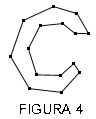
Note que a situação é igual a anterior, vc tem um contorno não facetado, crie igual ao exemplo anterior as arestas que formarão faces seguindo o esquema abaixo.
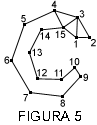
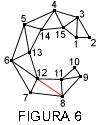
A aresta marcada em vermelho é importante. Ela representa uma mudança no rítmo. Veja que a sequência da construção segue uma regra geométrica mas na aresta vermelha a sequência é quebrada. Note que o ângulo formado pelas arestas 12-11 e 12-7 é maior que 90 graus. A melhor escolha é manter o ângulo menor que 90 graus para evitar faces muito grandes.
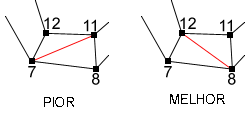
Regra 1: sempre evitar faces grandes e compridas.
Não é uma proibição a princípio, o objetivo dessa regra é facilitar a manipulação de objetos posteriormente.
Regra 2: Nunca, nunca tenha faces sobre outras.
A Figura 10 demonstra com o que quatro faces sobrepostas aparecerão. Nunca desenhe uma aresta passando por cima de outra.
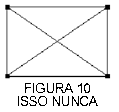
A Figure 11 mostra a maneira correta e perfeita para fazer o mesmo arranjo.

A Figure 12 mostra como uma simples aresta pode criar o mesmo arranjo da figura anterior.
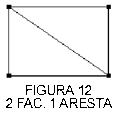
Claro que o Render vai eliminar qualquer problema da figura 10 na imagem final, mas é um estilo muito ruim de criar objetos. Vc sentirá isso quando tiver que fazer uma modificação no modelo ou uma morfose.
E lembre-se, quanto mais faces usar mais memória irá gastar.
Finalmente, como fazer buracos.
Toda face que possuir mais que 3 vértices é vazada. Portanto numa face triangular com a demonstrada abaixo no interior do "A", basta criar uma aresta extra do centro para a extremidade fazendo com que o triangulo interno possua 4 vértices tornando-se assim um buraco.

Veja a próxima demonstração de como criar uma forma válida com um buraco no centro para uma extrusão.
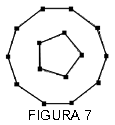
Crie as arestas para formar as faces.
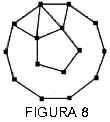
Note que o centro possui cinco vértices não ligados por arestas formando assim um buraco. Quando vc extrudir essa forma ela se parecerá um tubo.